如何在mysql数据库中设置Mac配置?
如何对在MySQL数据库进行Mac配置管理呢?今天我们主要讲讲如何对mysql数据库进行Mac的设置。内容包括如何安装mysql数据库,并对msc进行权限设置。
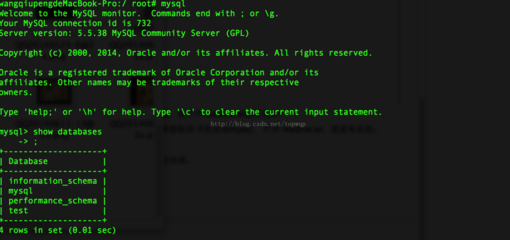
一.安装mysql
1.mysql下载地址http://dev.mysql.com/downloads/mysql/我的机器是mac10.8的;所以使用mysql-5.6.10-osx10.7-x86_64.dmg安装包;
2.安装软件包位于硬盘映象(.dmg)文件中,必须首先双击搜索起中的图标来安装该文件。应当安装图像并显示其内容。
注释:在继续安装前,一定要使用MySQL管理器应用程序(在MacOSX服务器上)或通过命令行的mysqladminshutdown关闭所有运行MySQL服务器实例。
MySQL的MacOSXPKG安装到/usr/local/mysql-VERSION,并且还会安装一个符号连接,/usr/local/mysql,指向新的位置。如果有/usr/local/mysql目录,首先将它改名为/usr/local/mysql.bak。安装完后,安装器执行mysql_install_db在MySQL数据库中创建授权表。
安装布局与tar文件二进制分发版类似;所有MySQL二进制代码位于目录/usr/local/mysql/bin中。默认情况,MySQL套接字文件创建为/tmp/mysql.sock。
MAC下安装MYSQL有两种方式,一种为压缩包形式另一种为.dmg文件安装包。
首先先介绍压缩包形式的安装方法:
$sudomvmysql-5.1.45-osx10.6-x86_64/usr/local/mysql
$cd/usr/local
$sudochown-Rmysql:mysqlmysql
$cdmysql
$sudoscripts/mysql_install_db–user=mysql
$sudochown-Rroot.
$sudochown-Rmysqldata
然后cdbin用
$sudo./mysql_secure_installation
来修改root密码,默认为空,显然不太安全,然后根据提示酌情配置,因为是开发环境不用那么严格限制。
$sudo./mysqld_safe
来启动mysql
$sudo./mysql-uroot-p
输入刚才设置的root密码来登录mysql
$sudo./mysqld_safestop
停止mysql
安装包文件形式的安装方法:
首先,去http://www.mysql.com/downloads/mysql下载mysql-5.6.10-osx10.7-x86_64.dmg,然后,双击该文件,安装映像中的两个安装包文件。
a.mysql-5.6.10-osx10.7-x86_64.dmg(mysql标准版安装)
b.MySQLStartupItem.pkg(mysql启动项目),可以在你电脑启动系统时自动运行mysql服务,它安装在/Library/StartupItems/MySQL/,如果你不想系统启动时运行mysql服务,请不要安装。如果你在安装后又不想使用,请删除/Library/StartupItems/MySQL/这个目录。
启动mysql服务
1、如果你已经安装了MySQLStartupItem.pkg,重新启动电脑即可。
2、如果你有安装MySQLStartupItem.pkg或者不想启动电脑,运行:应用程序-实用工具-终端,在终端中输入命令:sudo/Library/StartupItems/MySQLCOM/MySQLCOMstart,然后输入你的系统管理员密码即可。
关闭mysql服务
终端中输入命令:sudo/Library/StartupItems/MySQLCOM/MySQLCOMstop,然后输入你的系统管理员密码即可。
你也可以去系统偏好设置-其他-MySQL,通过这个来启动和停止MySQL服务。
更改mysqlroot账户密码
终端中输入命令:/usr/local/mysql/bin/mysqladmin-urootpassword新密码
你可以随时使用这条命令更改你的密码。
终端登录mysql
终端登录mysql
方法1:绝对路径
终端中输入命令:/usr/local/mysql/bin/mysql-uroot-p
提示:输入你的新密码
方法2:(推荐)相对路径
终端中输入命令:
查看路径中有没有需要的路径:
终端中输入命令:echo$PATH
没有,继续
添加需要路径:PATH=”$PATH”:/usr/local/mysql/bin
以后
终端中需输入命令:mysql-uroot-p即可
二.创建用户分配权限
grantallprivilegeson*.*to'user'@'localhost'withgrantoption
grantallprivilegeson*.*to'user'@'localhost'identifiedby'123456′;
flushprivileges;
1.新建用户。
登录MYSQL
@>mysql-uroot-p
@>密码
创建用户
mysql>insertintomysql.user(Host,User,Password)values(“localhost”,”phplamp”,password(“1234”));
刷新系统权限表
mysql>flushprivileges;
这样就创建了一个名为:phplamp密码为:1234的用户。
然后登录一下。
mysql>exit;
@>mysql-uphplamp-p
@>输入密码
mysql>登录成功
2.为用户授权。
登录MYSQL(有ROOT权限)。我里我以ROOT身份登录.
@>mysql-uroot-p
@>密码
首先为用户创建一个数据库(phplampDB)
mysql>createdatabasephplampDB;
授权phplamp用户拥有phplamp数据库的所有权限。
>grantallprivilegesonphplampDB.*[email protected]'1234';
刷新系统权限表
mysql>flushprivileges;
mysql>其它操作
如果想指定部分权限给一用户,可以这样来写:
mysql>grantselect,updateonphplampDB.*[email protected]'1234';
//刷新系统权限表。
mysql>flushprivileges;
3.删除用户。
@>mysql-uroot-p
@>密码
mysql>DELETEFROMuserWHEREUser=”phplamp”andHost=”localhost”;
mysql>flushprivileges;
//删除用户的数据库
mysql>dropdatabasephplampDB;
4.修改指定用户密码。
@>mysql-uroot-p
@>密码
mysql>updatemysql.usersetpassword=password('新密码')whereUser=”phplamp”andHost=”localhost”;
mysql>flushprivileges;
